آموزش نحوه تبدیل فرمت های سه بعدی به فرمت STL
- مقالات آموزشی پرینت سه بعدی
- آموزش نحوه تبدیل فرمت های سه بعدی به فرمت STL
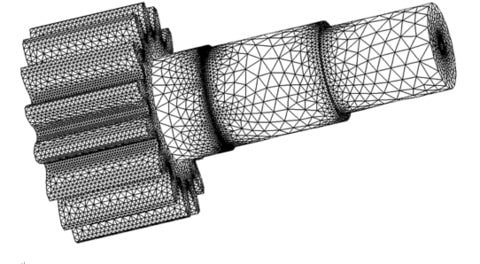
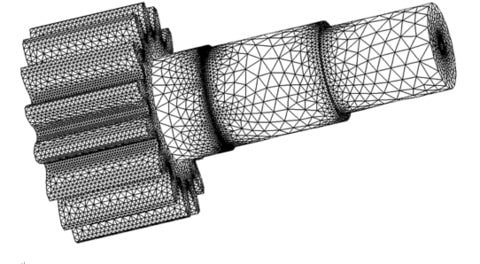
- هومن لادن
- مارس 5, 2020
- 7:39 ب.ظ
فهرست مطالب
نحوه تبدیل فرمت های سه بعدی به فرمت STL
به منظور پرینت سه بعدی مدل های نرم افزاری لازم است فایل نهایی با فرمت STL ذخیره شود و این فایل وارد نرم افزار اسلایسر مربوطه شود.
پیشنهاد مطالعه
فهرست مطالب
نرم افزار اسلایسر چیست و چه نقشی در فرآیند پرینت سه بعدی دارد؟
در این مقاله فهرستی از انواع برنامه های مدلسازی سه بعدی به همراه نحوه گرفتن خروجی متناسب با پرینترهای سه بعدی ارائه شده است.
فرمت STL چیست؟
در پاسخ به پرسش فرمت STL چیست می توان گفت نام فرمت اس تی ال برگرفته شده از یک تکنولوژی اولیه پرینت سه بعدی به نام stereolithography می باشد.
زمانی که مدل سه بعدی به فرمت اس تی ال تبدیل می شود تمام مدل به تعداد زیادی مثلث در فضای سه بعدی تقسیم می شود.
فرمت STL در تمامی نرم افزار های سه بعدی مانند Autodesk Maya, Rhinoceros, Sketchup می تواند استفاده شود.
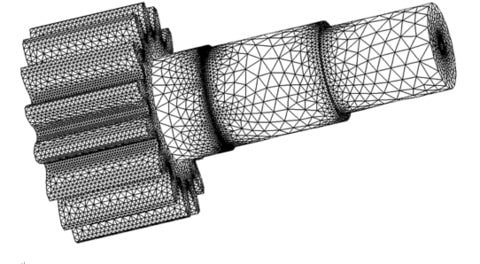
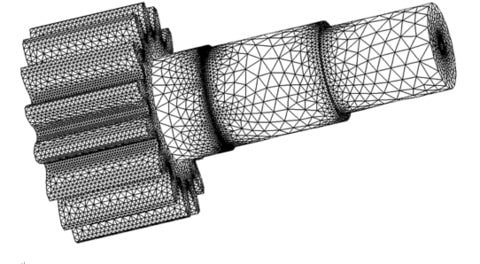
پیشنهاد مطالعه
آشنایی با فرمت STL
مزیت فرمت STL چیست؟
فرمت STL رایج ترین فرمت استفاده شده در خدمات پرینت سه بعدی است. این فرمت کم حجم، ساده و کار با آن ساده است. می توانید آن را به راحتی ایمیل و ارسال کنید.
نکات اساسی اولیه در گرفتن خروجی STL
به منظور تهیه خروجی STL لازم است نکات زیر را رعایت کنید.
واحد اندازه گیری: اساس کار بر حسب میلیمتر است، اما اغلب فایلهایی که به دست ما میرسد بر حسب inch هستند. اگر چه می توانیم آن را به میلیمتر تبدیل کنیم اما ممکن است باعث بروز برخی بی نظمی ها شوند.
ابعاد: اکثر فایلهای ارسالی یا بسیار کوچک و ریز هستند یا بسیار بزرگ.
توجه داشته باشید تبدیل این قبیل فایلها مشکل آفرین خواهند بود و بهترین راهکار این است که از همان نرم افزار مرجع، خروجی STL گرفته شود. پس لازم است قبل از آپلود، مجدداً ابعاد فایل را در نرم افزاری مثل NefFabb Basic بررسی کنید.
faceted: با سه زاویه ای شدن یک مدل، بسیاری از جزئیات آن کاهش می یابد. در اغلب نمونه ها، بسیاری از این موارد جزئی در چاپ سه بعدی اصلاً قابل مشاهده نیستند، اما گاهی تنظیمات خروجی ممکن است منجر به ایجاد یک مدل با سطحی با تراش های کوچک و بند بند شود. چنانچه از تنظیمات خروجی که استفاده می کنید خیلی مطمئن نیستید، پیشنهاد می شود فایل خود را در NetFabb Basic مورد بررسی قرار دهید.
تهیه خروجی STL در نرم افزارهای گوناگون طراحی سه بعدی
ذخیره کردن فایل STL در نرم افزار Autocad
نکته: شما فقط می توانید آبجکتهای سه بعدی solid را به فرمت STL تبدیل کنید.
- از قسمت command prompt عبارت “FACETRES” را تایپ کند.
- FACETRES را روی ۱۰ تنظیم کنید.
- “STLOUT” را تایپ کنید.
- آبجکتها را انتخاب کنید.
- دکمه Y را بزنید یا کلید Enter را فشار دهید تا فایل دودوئی (باینری) STL ایجاد شود. [Yes]
- نام فایل را درج کنید.
- در نهایت Save کنید.
ذخیره کردن فایل اس تی ال در نرم افزار Autodesk 3DS MAX – 3D Studio Max
- به منوی File رفته و از زیر منوی Application Menu روی Export کلیک کنید.
- فرمت StereoLitho *.stl را اتنخاب کنید.
- نامی را برای فایل خود درج نمایید.
- Binary را انتخاب کنید.
- دکمه Save را کلیک کنید.
- گزینه OK را انتخاب کنید.
ذخیره کردن فایل STL در نرم افزار Autodesk Inventor / Mechanical Desktop
شما می توانید از قطعات هم به صورت جدا گانه و هم کلی خروجی بگیرید.
- به سربرگ Manage رفته و از قسمت Update panel، روی Rebuild All کلیک کنید.
- از منوی File زیر منوی Save as گزینه Save Copy As را انتخاب کنید.
- فرمت STL را انتخاب کنید.
- نامی را برای فایلتان تایپ کنید.
- Options را انتخاب کنید.
- از قسمت Format، Binary را نتخاب کنید
- از قسمت Units واحد آن را mm or inches قرار دهید.
- Resolution را روی High تنظیم کنید.
- و در نهایت Save کنید.
ذخیره کردن فایل اس تی ال در نرم افزار Blender
- به منوی File رفته و از قسمت Export فرمت STL… را انتخاب کنید.
- نام مناسبی را به فایلتان اختصاص دهید.
- مکان ذخیره فایل را مشخص نمایید.
- روی دکمه Export STL کلیک کنید.
ذخیره کردن فایل STL در نرم افزار ZBrush
برای خروجی گرفتن از نرم افزار ZBrush شما نیاز به پلاگین ‘۳D Print Exporter دارید. (گاهی پلاگین همراه با نصب اولیه برنامه ZBrush نصب می شود).
بعد از نصب پلاگین فوق برای تبدیل فایل خود به فرمتSTL موارد زیر را دنبال کنید:
- یک ZTool را برای اکسپرد لود کنید، مانند Demo Soldier و در پالت ZPlugin منوی ۳D Print Exporter را باز کنید.
- چنانچه لازم باشد آپشن All SubTool option را فعال یا غیر فعال کنید.
- برای بدست آوردن اندازهbounding box ZTool ، روی دکمه Update Size Ratios کلیک کنید.
- برای مشخص کردن اندازه شی جهت اکسپرت، یکی از سه دستگیره اسلایدر را تغییر دهید. با توجه به واحد اندازه گیری روی دکمه “in” یا “mm”(اینچ یا میلیمتر) کلیک کنید.
- در نهایت روی فرمت مرود نظر کلیک کنید.
ذخیره کردن فایل اس تی ال در نرم افزار SpaceClaim
- روی save as کلیک کنید.
- فرمت.stl را انتخاب کنید.
- به کمک آپشن ها fine را انتخاب کنید، سپس ذخیره کنید.
ذخیره کردن فایل STL در نرم افزار SolidWorks Student Design Kit
- به منوی File بروید و روی Save As کلیک کنید.
- قسمت type را روی (eDrawings (*.eprt تنظیم کنید.
- روی Options… کلیک کنید.
- Allow export to STL for Parts & Assemblies را فعال کنید.
- بر روی OK کلیک کنید.
- نامی را برای فایل تایپ کنید.
- گزینه Save را انتخاب کنید.
- فایل را در eDrawings باز کنید.
- به منوی File رفته، از قسمت Save as… فرمت ( STL Files (*.stl را انتخاب کنید.
- در نهایت عملیات را ذخیره کنید.
ذخیره کردن فایل STL در نرم افزار Solidworks
- به منوی File رفته و روی Save Asکلیک کنید.
- برای قسمت Save as type فرمت (STL (*.stl را انتخاب کنید.
- خروجی را از نوع binary انتخاب کنید.
- در تنظیمات Resolution’ روی Custom کلیک کنید و مقدار devisation را روی ۱mm و angle را روی ۵° تنظیم کنید.
- Save all components in a single file را تیک دار کنید، سپس روی دکمه OK کلیک کنید.
- نام مناسبی را برای فایل خود انتخاب کنید و در نهایت روی دکمه save کلیک کنید.
ذخیره کردن فایل STL در نرم افزار Rhino
- در منوی File روی Export Selected یا روی Save As کلیک کنید.
- اشیایی که می خواهید خروجی بگیرید را انتخاب کنید.
- نوع File Type را روی( Stereolithography (*.stl قرار دهید.
- نامی را برای فایل انتخاب کنید.
- روی دکمه save کلیک کنید.
- در STL Mesh Export Options، مقدار Tolerance را ۰۲ mm یا (۰٫۰۰۰۸ inches) قرار دهید. سپس روی دکمه OK کلیک کنید.
- Binary را انتخاب کنید.
- تیک Export Open Objects را بردارید.
- بر روی گزینه OK کلیک کنید.
ذخیره کردن فایل STL در نرم افزار Pro ENGINEER
- به منوی File رفته و روی Save a Copy کلیک کنید.
- در قسمت type فرمت STL را انتخاب کنید، سپس OK را بزنید.
- Coordinate System Standard را انتخاب کنید.
- تیک Binary را بزنید.
- مقدار Chord Height را روی ۰ تنظیم کنید.( Pro/Eمقدار Chord Height را به کمترین مقدار مجاز تغییر می دهد).
- Angle Control را بدون تغییر بگذارید(به حالت پیش فرض باقی بماند.)
- نامی را برای فایل درج نمایید و در آخر روی دکمه OK کلیک کنید.
ذخیره کردن فایل STL در نرم افزار Google Sketchup Free
- برای تبدیل به فرمت .STL نیاز به نصب پلاگین می باشد.
- پلاگین مورد نیاز را از اینجا دانلود کنید.
- برای نصب پلاگین از دستورالعملهایی که در این صفحه آمده است استفاده کنید.( نکته: نصب آن روی Sketchup 8+ بسیار آسان تر خواهد بود)
- بعد از نصب پلاگین فوق، مطمئن شوید که مدلی را که می خواهید پرینت بگیرید را انتخاب کرده اید( تمام قسمتهای آن باید به رنگ هایلایت آبی درآمده باشد)
- به منوی File رفته و روی Export STL… کلیک کنید.(در زیر آپشن ‘Export’ قرار دارد.)
- واحد اندازه گیری را مشخص کنید.در قسمت آپشن ‘File format’ نوع Binary را انتخاب کنید. حالا روی دکمه ‘Export’ کلیک کنید.
- فایل STL جدید را در برنامه ای مثل Netfab Basic باز کنید و هر گونه رخنه یا فاصله بزرگ یا سطوح مجزا را بررسی کنید.
- حال شما می توانید فایلتان را پرینت کنید.
ذخیره کردن فایل STL در نرم افزار Creo
- منوی افتان File را باز کنید و Save as سپس Save a Copy را بزنید.
- در قسمت type فرمت ( Stereolithography (*.stl را انتخاب کنید.
- نامی را برای فایل تایپ کنید، روی دکمه OK کلیک کنید تا پنجره بسته شود. در این حالت یک پنجره جدید Export STL باز خواهد شد.
- مقدار Chord Height را از X1 به ۰ (صفر) تغییر دهید.
- مقدار Angle Control را از X2 به ۱ تغییر دهید.
- روی دکمه OK کلیک کنید تا پنجره بسته شود. فایل STL در دایرکتوری باز خواهد شد.
منبع : وب سایت ماشین های هوشمند سیزان



